
연말정산이 시작되면서, 큰 아이 학원 납부영수증을 받아야 했다.
물론 학원 원장님들이 친절히 확인해서 보내주시지만, 혹시라도 빠질 수 있을 것 같아 더블체크를 해보기로 했다.
학원비 결제할때만 사용하는 체크카드에 내역이 다 있으니 카드사 홈페이지에 들어가 봤는데...
최근 6개월간의 결제 이력만 보인다ㅠ
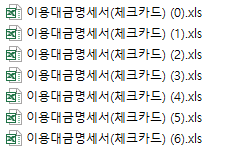
결국 이용대금명세서들을 일일이 확인해야 하는데,
어차피 이렇게 된 거 정리도 할 겸 다 다운받아 정리해보기로 했다.
그렇게 되면 각각의 명세서들이 하나의 엑셀로 떨어진다.
그래서 각 파일들을 일일이 열어서 복붙 해야 하나로 모을 수 있다.
하지만 참 좋은 툴이 있다. 수고를 덜기 위해 툴을 사용해본다.
매번 기억이 가물거려서 이참에 블로그에 기록
RDBMerge
이런 툴을 무료로 배포해주는 고마운 사람들에게 감사를 전해 본다.
우선 Add-in을 다운 받는다.
www.rondebruin.nl/win/addins/rdbmerge.htm
RDBMerge, Excel Merge Add-in for Excel for Windows
RDBMerge, Excel Merge Add-in for Excel for Windows Briefly! RDBMerge is a user friendly way to Merge Data from Multiple Excel Workbooks, csv and xml files into a Summary Workbook. Install the RDBMerge utility 1) Download the correct version and extract it
www.rondebruin.nl
설치하기
다운받은 add-in 파일을 excel의 추가기능으로 등록한다.
왼쪽 상단 "파일을 클릭 - 옵션 - 추가기능 설치 - 다운받은 파일을 찾아서 선택 - 기능사용 체크" 하면 된다.


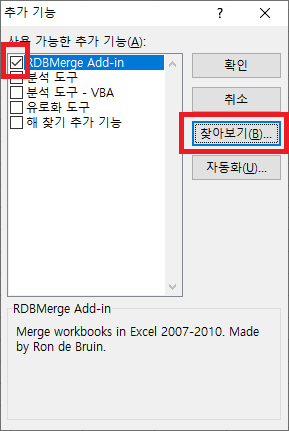
RDBMerge Add-in 사용방법
추가기능 추가가 완료되면 데이터 탭에서 확인이 가능하다.

Add-in 다운로드 사이트에서 자세한 설명을 하고 있지만... 다 영어다ㅠ
사실 그런데 사용하는 내용들은 한정적이기에 몇 가지만 주로 사용하게 된다.
1. 우선 파일이 들어있는 경로를 선택하고,
2. 폴더 안에 전체 파일을 합치려면 설정을 유지
3. worksheet는 거의 건드려본 적이 없다(좀 더 복잡한 시트 선택을 하려면 필요할 것 같다)
4. Which range에서 어떤 영역을 합칠 것인지를 지정해주고
5. Merge 버튼을 누르면 폴더 안에 엑셀들을 모두 합쳐 하나의 파일로 만들어준다.

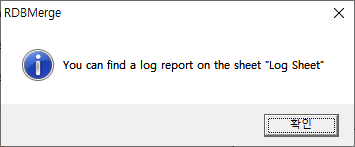
실제로 수행을 해보니 잘 합쳐지는 걸 확인할 수 있었다.
Which Range를 A31:J300으로 세팅하고(넉넉한 범위로 세팅) 합치면 하나로 합쳐진다.
Paste as Values 옵션을 끄지 않으면 무난하게 잘 합쳐진다.
(다만 가끔 날짜 같은 것들 깨지는 경우가 있으니 그때그때 조절 필요)
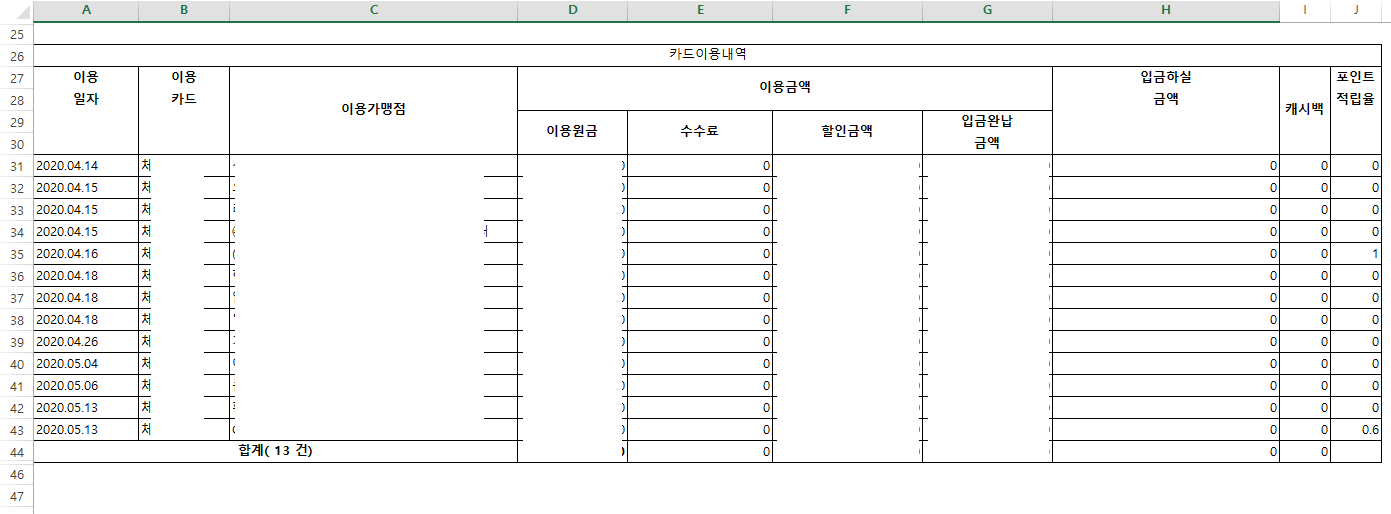

늘 툴을 사용하면서 느끼는 점이지만
세상엔 참 똑똑하고 널리 사람들을 이롭게 해주는 고마운 사람들이 많은 것 같다.
그리고 덕분에 수고를 덜고 시간을 절약할 수 있어 좋은 것 같다.
다시 한번 감사를 전하고 싶다ㅎㅎ
'IT, Software' 카테고리의 다른 글
| 형상관리 윈도우에서 Github Desktop 사용하기 (0) | 2021.01.29 |
|---|---|
| 형상관리 윈도우에서 SVN(Subversion) 사용하기 (0) | 2021.01.21 |
| 포토샵 CS6 니콘 D750 RAW파일(.NEF) 열고 편집하기 (0) | 2020.12.08 |
| 코딩툴 Sublime Text3 - VI 모드(Vintage) 사용하기 (0) | 2020.11.03 |
| 갤럭시 S10 5G 카메라 야간 촬영모드 - 별사진 찍기 (0) | 2020.10.27 |





댓글